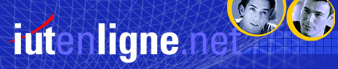Par position du texte on entend cette fois-ci non pas son
alignement (à droite, à gauche, centré
ou justifié) mais l'écriture à
l'horizontale ou à la verticale
: le texte sera lisible du bas vers le haut ou du haut vers
le bas.
Cette orientation verticale permet d’écrire
« en marge » - cela peut constituer une sorte
d’annotation, de commentaire à côté
du texte principal - mettant en valeur le corps du texte.
- Cliquez
ici pour
voir un texte orienté du haut vers le bas
- Cliquez ici pour
voir un texte orienté du bas vers le haut
Le procédé pour obtenir cette orientation à
la verticale s'opère par le menu « Format-Caractères »
onglet « Position » - puis, il suffit
de choisir : (
sachant que par défaut, le texte
est à 0 degrés : c'est une ligne positionnée
horizontalement)
-
90 degrés est une ligne positionnée
du bas vers le haut
-
270 degrés est une ligne positionnée
du haut vers le bas
Cliquez sur les liens hypertexte pour voir les animations
montrant comment orienter le texte.